Csscript.exe er en kommandolinjeversjon av Windows Script Host
- Cscript.exe er en avgjørende komponent i Windows-operativsystemet og fungerer som et utførelsesmiljø for skript skrevet på skriptspråk.
- Ved å bruke denne filen kan du automatisere oppgaver, tilpasse systematferd og utføre et bredt spekter av funksjoner.
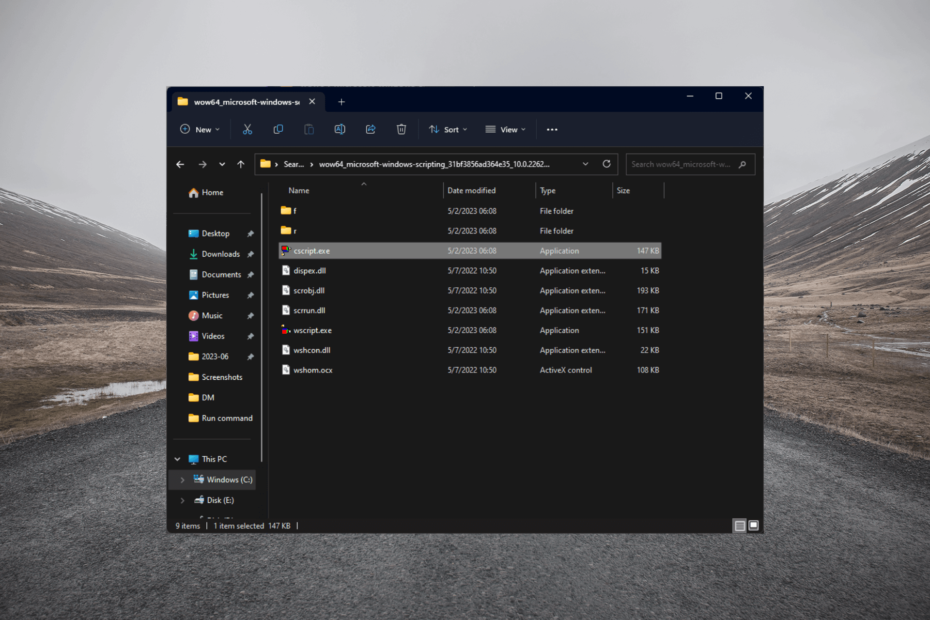
XINSTALLER VED Å KLIKKE LAST NED FILEN
- Last ned Fortect og installer det på din PC.
- Start verktøyets skanneprosess for å se etter korrupte filer som er kilden til problemet ditt.
- Høyreklikk på Start reparasjon slik at verktøyet kan starte fikseringsalgoritmen.
- Fortect er lastet ned av 0 lesere denne måneden.
Enten du er en teknologientusiast, en systemadministrator eller bare nysgjerrig på den indre funksjonen til Windows-skripting, vil denne veiledningen gi verdifull innsikt i kraften og potensialet til cscript.exe.
I denne veiledningen vil vi lære om denne filens funksjonalitet, funksjoner, formål og fordeler.
Hva er cscript.exe?
Cscript.exe er den viktigste kjørbare filen som fungerer som Windows Script Host-motoren (WSH) i Windows og gir en plattform for å kjøre skript og automatisere ulike oppgaver.
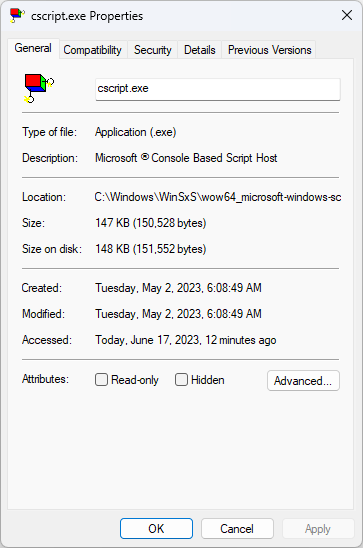
Den fungerer som en tolk for skriptspråk som VBScript (Visual Basic Script) og JScript (JavaScript), slik at brukere kan kjøre og kjøre skript skrevet på disse språkene.
Denne filen gir en plattform for automatisering og tilpasning ved å kjøre skript som kan samhandle med operativsystemet, utføre ulike oppgaver og manipulere systemkomponenter.
Det fungerer som et viktig verktøy for systemadministratorer, utviklere og avanserte brukere som ønsker å strømlinjeforme arbeidsflytene sine, lage kraftige automatiseringsskript og utføre avanserte oppgaver effektivt.
Standardplasseringen for denne kjørbare filen er: C\Windows\WinSxS\wow64_microsoft-windows-scripting_31bf3856ad364e35_10.0.22621.1635_none_328fa8d3b05f8ca5
Hva er formålet med Cscript?
1. Skriptutførelse, automatisering og tilpasning
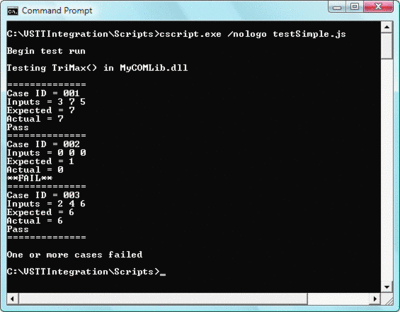
Cscript.exe tolker og kjører skript skrevet i skriptspråk som VBScript og JScript, slik at brukere kan automatisere oppgaver og utføre ulike operasjoner.
Dette gjør det mulig for brukere å automatisere repeterende oppgaver som filoperasjoner, systemkonfigurasjon, datamanipulering og mer.
Du kan også kjøre skript for å tilpasse systematferd og endre systeminnstillinger, preferanser og konfigurasjoner.
Dette er igjen en fleksibel måte å skreddersy operativsystemet til spesifikke behov, og skape personlige datamiljøer.
2. Påloggingsskript og feilhåndtering
Cscript.exe kan brukes til å lage påloggingsskript i Windows-miljøer. Disse skriptene kjøres automatisk når en bruker logger på systemet, slik at administratorer kan sette opp personlig tilpasset brukermiljøer, kartlegge nettverksstasjoner, konfigurer nettverkstilkoblinger og utføre andre oppgaver under påloggingen prosess.
Eksperttips:
SPONSERT
Noen PC-problemer er vanskelige å takle, spesielt når det gjelder manglende eller ødelagte systemfiler og arkiver for Windows.
Sørg for å bruke et dedikert verktøy, som f.eks Fortect, som vil skanne og erstatte de ødelagte filene dine med deres ferske versjoner fra depotet.
Den kommer med innebygde funksjoner for feilhåndtering og feilsøking, som lar deg identifisere og løse problemer i skriptene deres.
Den gir feilmeldinger, linjenumre og feilsøkingsalternativer, noe som gjør det enklere å feilsøke og rette skriptfeil.
- Hva er Duet Display og hvorfor er det automatisk installert på min PC?
- Hva er $WinREAgent-mappe og er det trygt å slette den?
3. Automatiser administrative oppgaver
Cscript.exe lar administratorer administrere og vedlikeholde systemer ved å kjøre skript som automatiserer administrative oppgaver som brukeradministrasjon, nettverkskonfigurasjon, programvareinstallasjon, sikkerhetsinnstillinger, og mer.
Den kan integreres med Windows Task Scheduler, slik at brukere kan planlegge skriptkjøring til bestemte tider eller intervaller.
Denne integrasjonen muliggjør automatisering av skriptutførelse uten manuell intervensjon, noe som gir økt produktivitet og effektivitet.
4. Kommandolinjekontroll og skriptsikkerhet
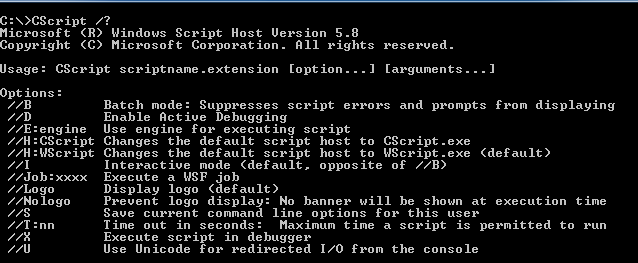
Cscript.exe kan nås via kommandolinjegrensesnittet, og gir brukerne presis kontroll over skriptutførelsen.
Den gir forskjellige kommandolinjealternativer som lar brukere spesifisere skriptparametere, kontrollere skriptatferd og samle skriptutdata.
Den gir også sikkerhetskonfigurasjoner og begrensninger for å forhindre at ondsinnede skript kompromitterer systemintegriteten og beskytter mot uautorisert tilgang eller handlinger.
5. Integrasjon med andre applikasjoner
Cscript.exe kan integreres med andre applikasjoner og programvaresystemer, slik at skript kan samhandle med eksterne programmer, databaser, APIer og mer.
Denne integrasjonen utvider mulighetene til skript, og muliggjør sømløs kommunikasjon og datautveksling med eksterne ressurser.
Hvordan kan jeg kjøre Cscript fra kommandolinjen?
- trykk Windows nøkkel, skriv cmd, og klikk Åpen.
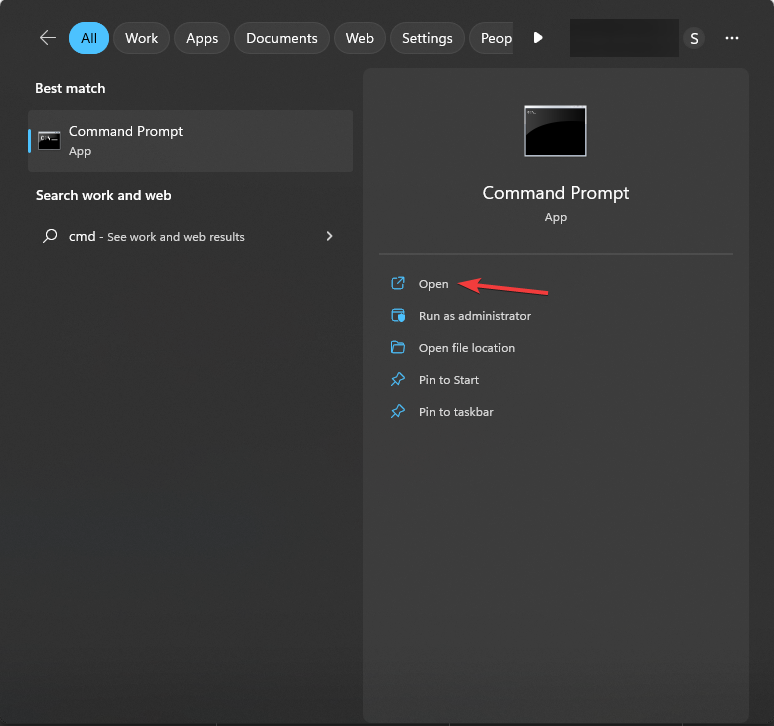
- For å navigere til katalogen som inneholder skriptet, bruker vi cd-kommandoen. Skriv inn følgende kommando ved å erstatte banen med C:\Scripts og trykk Tast inn:
cd C:\Scripts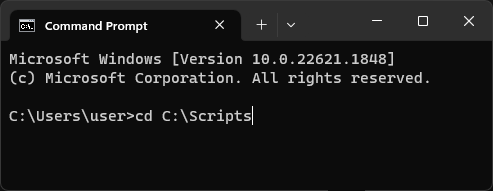
- For å kjøre skriptet med cscript.exe, skriv inn Cscript etterfulgt av navnet på skriptfilen, inkludert filtypen. For eksempel hvis skriptnavnet er myscript.vbs, skriv inn følgende kommando og trykk Tast inn:
cscript myscript.vbs
- Skriptet vil bli utført, og du kan se utdataene i ledetekstvinduet.
Fra automatisering av repeterende handlinger til å utføre avanserte systemadministrasjonsoppgaver, cscript.exe er et allsidig verktøy som gir brukerne mulighet til å automatisere prosesser, tilpasse systematferd, strømlinjeforme dataopplevelsen og oppnå mer med effektivitet.
Hvis du vil vite om andre kommandolinjeverktøy for Windows, foreslår vi at du leser denne informative veiledningen.
Vennligst gi oss all informasjon, tips og din erfaring med emnet i kommentarfeltet nedenfor.
Opplever du fortsatt problemer?
SPONSERT
Hvis forslagene ovenfor ikke har løst problemet, kan datamaskinen oppleve mer alvorlige Windows-problemer. Vi foreslår at du velger en alt-i-ett-løsning som Fortect for å løse problemer effektivt. Etter installasjonen klikker du bare på Vis og fiks og trykk deretter på Start reparasjon.


![5 beste USB-programvare for å låse PCen din [2021 Guide]](/f/6ede2c287f529005b9cf1a55951ed478.jpg?width=300&height=460)